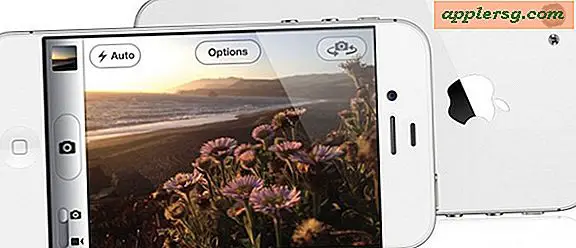खोजक से आसानी से मैक ओएस एक्स पर फ़ाइलों का नाम बदलने के लिए बैच कैसे करें
 ओएस एक्स के आधुनिक संस्करणों में एक अंतर्निहित बैच फ़ाइल नामकरण उपकरण शामिल है जो मैक उपयोगकर्ताओं को फ़ाइलों, फ़ोल्डरों, फ़ोटो, या किसी भी कार्रवाई में अपने फ़ाइल सिस्टम पर रहने वाले किसी भी अन्य समूह का तुरंत नाम बदलने की अनुमति देता है। यह थोक नाम आइटम उपयोगिता खोजक का हिस्सा है, जिसका अर्थ है कि उपयोग करने के लिए कोई ऐड-ऑन, डाउनलोड, या DIY ऑटोमेटर उपकरण नहीं हैं, और नाम बदलें फ़ंक्शन बहुत शक्तिशाली है, लेकिन उपयोग करने में बेहद आसान है।
ओएस एक्स के आधुनिक संस्करणों में एक अंतर्निहित बैच फ़ाइल नामकरण उपकरण शामिल है जो मैक उपयोगकर्ताओं को फ़ाइलों, फ़ोल्डरों, फ़ोटो, या किसी भी कार्रवाई में अपने फ़ाइल सिस्टम पर रहने वाले किसी भी अन्य समूह का तुरंत नाम बदलने की अनुमति देता है। यह थोक नाम आइटम उपयोगिता खोजक का हिस्सा है, जिसका अर्थ है कि उपयोग करने के लिए कोई ऐड-ऑन, डाउनलोड, या DIY ऑटोमेटर उपकरण नहीं हैं, और नाम बदलें फ़ंक्शन बहुत शक्तिशाली है, लेकिन उपयोग करने में बेहद आसान है।
हम टेक्स्ट की एक स्ट्रिंग से मेल करके मैक पर फ़ाइलों के समूह का नाम बदलने और टेक्स्ट की दूसरी स्ट्रिंग के साथ बदलने का प्रदर्शन करने जा रहे हैं। आपको मूल नाम बदलें टूल अन्य सभी अनुप्रयोगों में पाए गए अन्य खोज और प्रतिस्थापन कार्यों के समान काम करता है, सिवाय इसके कि यह ओएस एक्स फाइंडर में आपके द्वारा चुने गए आइटमों की फ़ाइल या फ़ोल्डर नाम तक ही सीमित है। आपको फ़ाइल नामों में पाठ जोड़ने, या मौजूदा फ़ाइल नामों को पूरी तरह प्रारूपित करने और उन्हें नए टेक्स्ट के साथ बदलने की क्षमता भी मिल जाएगी।
ओएस एक्स के नामांकित खोजक आइटम फ़ंक्शन के साथ मैक पर फ़ाइलों का नाम बदलने के लिए बैच कैसे करें
- ओएस एक्स के खोजक में फ़ाइलों का चयन करें जिन्हें आप बैच का नाम बदलना चाहते हैं
- चयनित फ़ाइलों पर राइट-क्लिक करें (या नियंत्रण + क्लिक करें) और "एक्स आइटम का नाम बदलें" चुनें जहां एक्स चयनित फाइलों की संख्या है
- दिखाई देने वाले "नाम बदलें खोजक उपकरण" टूल में, ड्रॉपडाउन से 'टेक्स्ट बदलें' चुनें (यह डिफ़ॉल्ट है)
- जिस स्ट्रिंग को आप प्रतिस्थापित करना चाहते हैं उससे मेल खाने के लिए "ढूंढें" खोज को संशोधित करें, फिर फ़ाइलों को पुनर्नामित करने के लिए "बदलें" बॉक्स को संशोधित करें, जिसे आप नामांकित करना चाहते हैं, "उदाहरण:" नाम बदलें खोजक आइटम विंडो के नीचे दिखाया गया है दिखाएगा कि फाइलों का नाम क्या बदल जाएगा
- चयनित सभी फ़ाइलों का तत्काल नाम बदलने के लिए "नाम बदलें" पर क्लिक करें



नामकरण प्रक्रिया लगभग तुरंत होती है, भले ही आप सैकड़ों या हजारों चयनित फ़ाइलों का नाम बदल रहे हों, फिर भी नामकरण प्रक्रिया को पूरा करने में एक या दो मिनट लगेंगे, क्योंकि फ़ाइल फ़ाइल के आधार पर यह फ़ाइल पर होता है। जब यह समाप्त हो जाए, तो आप तुरंत खोजक में परिणाम देख सकते हैं, फ़ाइल नामों को बदनाम उपयोगिता में आपके द्वारा चुने गए अनुसार बदल दिया जाएगा।
नाम बदलें फाइंडर आइटम टूल में तीन नामकरण विकल्प हैं, उपर्युक्त खोज टेक्स्ट टेक्स्ट को प्रतिस्थापित करने और प्रतिस्थापित करने, फ़ाइल नामों में पाठ जोड़ने की क्षमता, और आखिरकार, फ़ाइल नाम प्रारूप को पूरी तरह से नाम बदलने और बदलने के लिए किसी भी अनुक्रमिक को बदलने की क्षमता है। इन विकल्पों का नाम बदलें उपकरण पैनल के ड्रॉपडाउन मेनू के माध्यम से चुना जाता है, सभी उपयोग करने के लिए समान रूप से सरल होते हैं।

नीचे दिया गया संक्षिप्त वीडियो ओएस एक्स के खोजक में इस नामकरण उपकरण का उपयोग करके मौजूदा टेक्स्ट को नए टेक्स्ट के साथ बदलकर फ़ाइलों का थोक नाम दिखाता है:
बैच नामकरण निर्विवाद रूप से उपयोगी है, चाहे कई फ़ाइलों को अधिक वर्णनात्मक फ़ाइल नाम बनाने के लिए उपयोग किया जाता है, या यहां तक कि छोटे फ़ाइल नामों को कम करने के लिए भी कम किया जाता है। थोक नामकरण कार्यों के लिए कई सारे उद्देश्य हैं, और उन लोगों के लिए जो फ़ाइल सिस्टम का भारी उपयोग करते हैं, आप शायद इस सुविधा का उपयोग करके खुद को ढूंढ लेंगे।
नाम बदलें फाइंडर आइटम फ़ंक्शन के लिए आवश्यक है कि मैक ओएस एक्स 10.10 या बाद में इस सुविधा को उपलब्ध कराने के लिए चल रहा हो, ओएस एक्स के पुराने संस्करण बैच को इस ऑटोमेटर टूल का उपयोग करके फ़ाइलों का नाम बदल सकते हैं। वह ऑटोमेटर स्क्रिप्ट ओएस एक्स के आधुनिक संस्करणों में भी काम करना जारी रखती है, यह अब कम आवश्यक है कि मैक में थोक नामकरण कार्यों को करने के लिए मूल उपयोगिता शामिल है।
ओह और वैसे, अगर आप खोजक में एक ही आइटम का चयन करते हैं और राइट-क्लिक का उपयोग करते हैं, तो आपको प्रासंगिक मेनू से "नाम बदलें" फ़ंक्शन गुम हो जाएगा। इसका कारण यह है कि एक फ़ाइल या फ़ोल्डर का नाम बदलकर आइटम नाम के माध्यम से किया जाता है, या तो फ़ाइल नाम पर क्लिक करके या रिटर्न कुंजी को मारकर फ़ाइल या फ़ोल्डर का चयन किया जाता है।